こんにちは!前回は3DSで3DSソフトをカートリッジから吸い込んでSDカードから起動する方法を紹介しましたが、前回の記事ではNDSソフト(3DじゃないDSソフト)を起動する方法を紹介していませんでした。
というのも、NDSソフトの起動には「TwiLight Menu++」というエミュレータソフトが別に必要だからです!
ということで、、今回はこの「TwiLight Menu++」の導入方法を紹介していきます!
さらにこのソフトを導入することによりNDSソフト以外も、GBA、GB、GBC、SNES、NES、Sega GameGear/Master System & Mega Drive/Genesisなど様々なゲーム機を3DSで遊ぶことができるようになります!
今回紹介する方法は現在の最新バージョン「Ver.11.15.0-47J」に対応しています。
まずはじめに
・CFW(Luma3DS,Boot9strap)導入済みでないと使用できません。まだ導入していない人は下記リンクを参考にCFWを導入してください。
New3DSにCFWを導入する方法
旧3DSにCFWを導入する方法
・この記事はNew3DS及び3DS系用の記事です。DSiでソフトを吸い出したい人はこちら
・今回は吸い出したNDSソフトの起動方法を紹介します。ソフトの吸い出し方法はこちらの記事を参考にしてください。
※これから行う作業は何が起きても自己責任でお願いします。このサイトを通じて行ったことに対して3DSのブリック、垢ban、またいかなる損害においても一切責任を負いません。
また、このサイトはゲーム機本体の改造行為や、犯罪行為を助長するものではありません。
必要なもの
・前回記事を参考にCFWを導入したNew3DS又は3DS本体(LLや2DS系も可)
・microSDカード(3DSはSDカード)
・PC、カードリーダーなど
・.7zファイルを解凍できる解凍ソフト(個人的には7-Zipがおススメです。)
おすすめなmicroSDはこの辺り。時期によって安いメーカーも変わるのでクリックして探してみることをお勧めします!
TwiLight Menu++をダウンロードする
・TwiLight Menu++ダウンロードしてSDカードに入れていきます。
下記のGitHubから「TWiLightMenu-3DS.7z」をダウンロードして解凍します。
https://github.com/DS-Homebrew/TWiLightMenu/releases
※頻繁にアップデートされているので、基本的には一番上の最新版をダウンロードしてください。
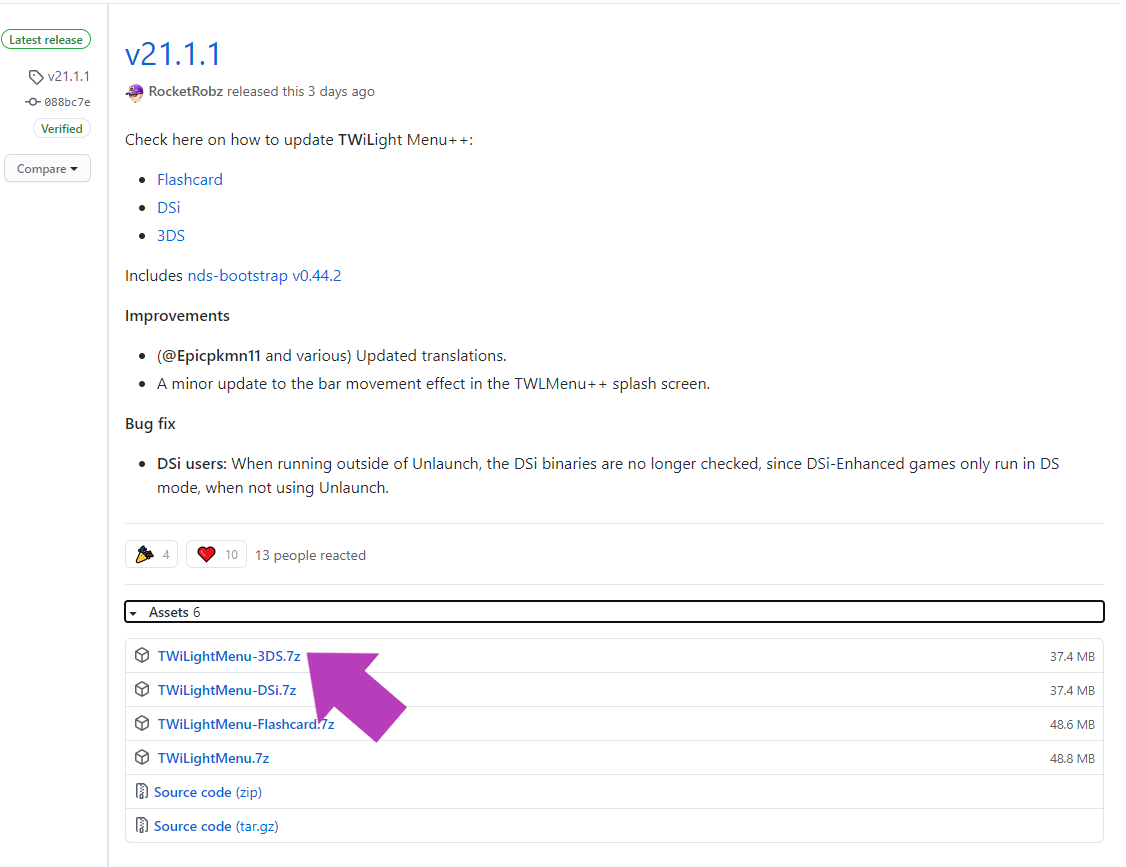
・出てきた「TWiLightMenu-3DS」フォルダの中にある「_nds」フォルダと「roms」フォルダ、更に「TWiLight Menu – Game booter.cia」と「TWiLight Menu.cia」というファイルをSDカードのルートにコピーしてください。
これでTwiLight Menu++のファイルが揃いました。
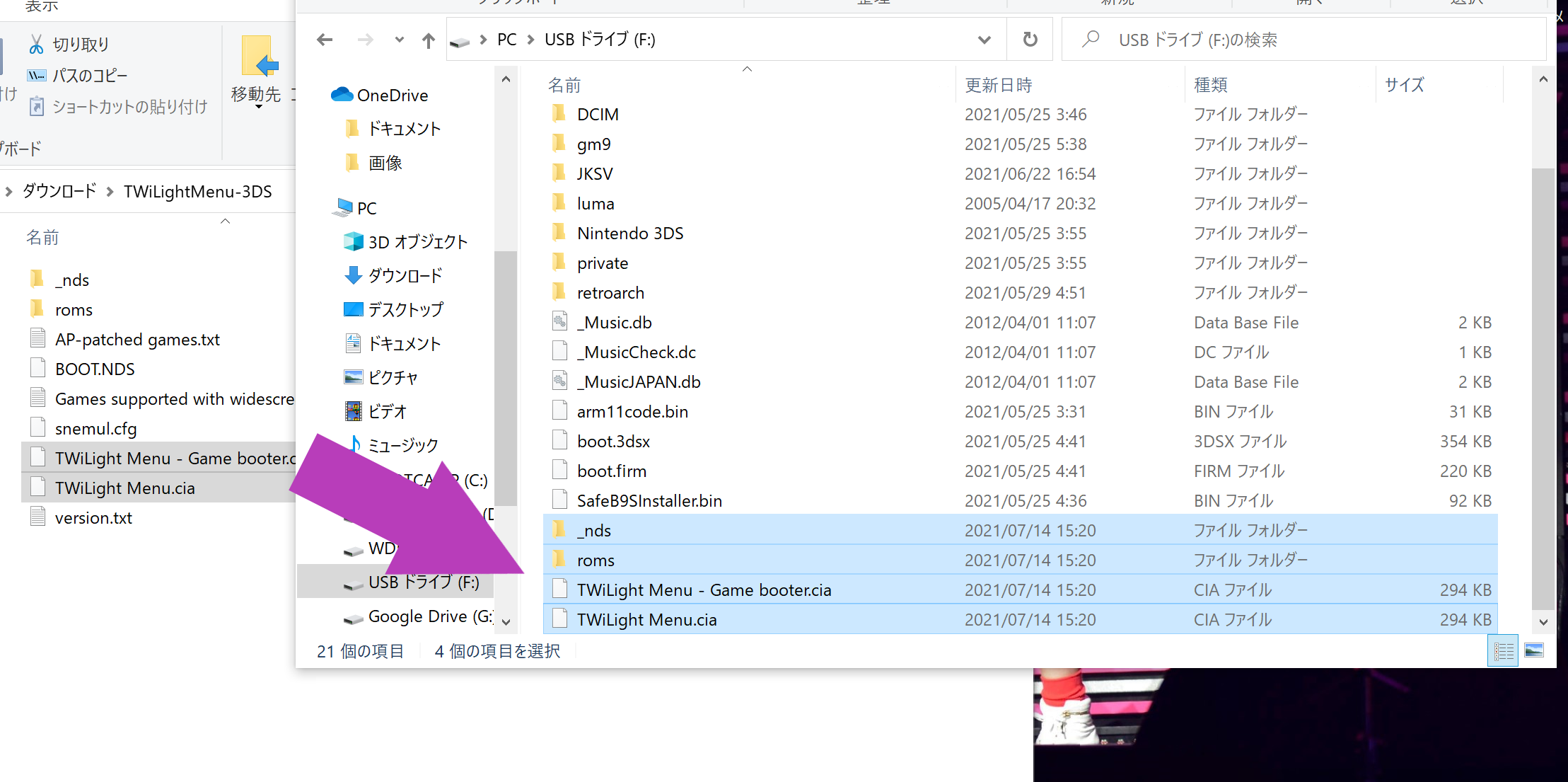
吸い出したNDSソフトを読み込めるようにする
今回はNDSソフトの「Newスーパーマリオブラザーズ」で試してみました。
・前回の記事でソフトを吸い出した場合は「SD:/gm9/out/」内に吸い出した「.nds」ファイルがあるのでこれを「SD:/roms/nds/」内に移動します。
セーブデータも使う場合は「SD:/gm9/out/」内の「.sav」ファイルを「SD:/roms/nds/saves/」内に移動してください。
この時に「.nds」と「.sav」を同じファイル名にしないと読み込めないので注意してください!
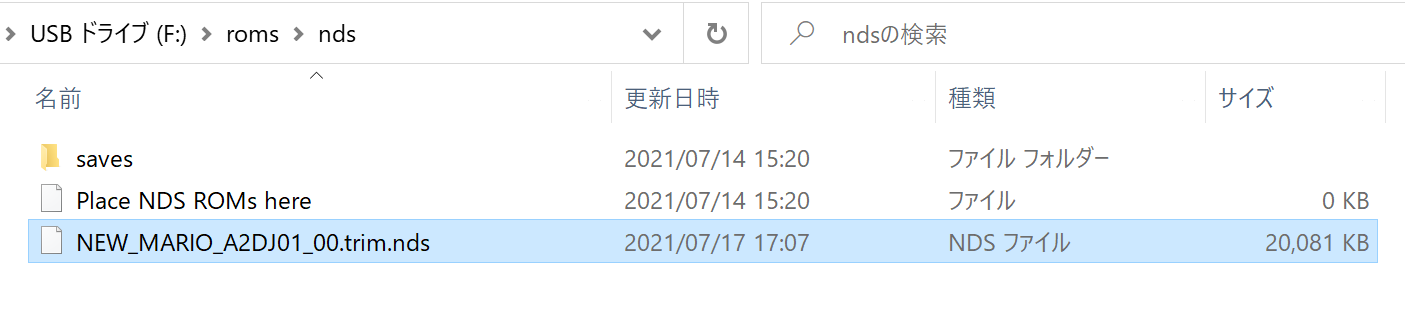
※上記のように貼り付けますがファイル名を同じにしてください!つまりトリムしたファイルの場合は「.trim」の文字を消さないとファイル名が違います。
・以上でPCでの作業は終わりなのでSDカードを3DSに戻します。(安全な取り外しを忘れずに!)
TwiLight Menu++をインストールする
・3DSを起動したら「Homebrew Launcher」→「FBI」から「TWiLight Menu – Game booter.cia」と「TWiLight Menu.cia」を本体にインストールします。
※FBIってなに?って人はこちらからFBIを入れてください。
SDカードのルートに入れたので「SD」→「TWiLight Menu – Game booter.cia」とあるはずです。
「Install and delete CIA」で2つをインストールします。
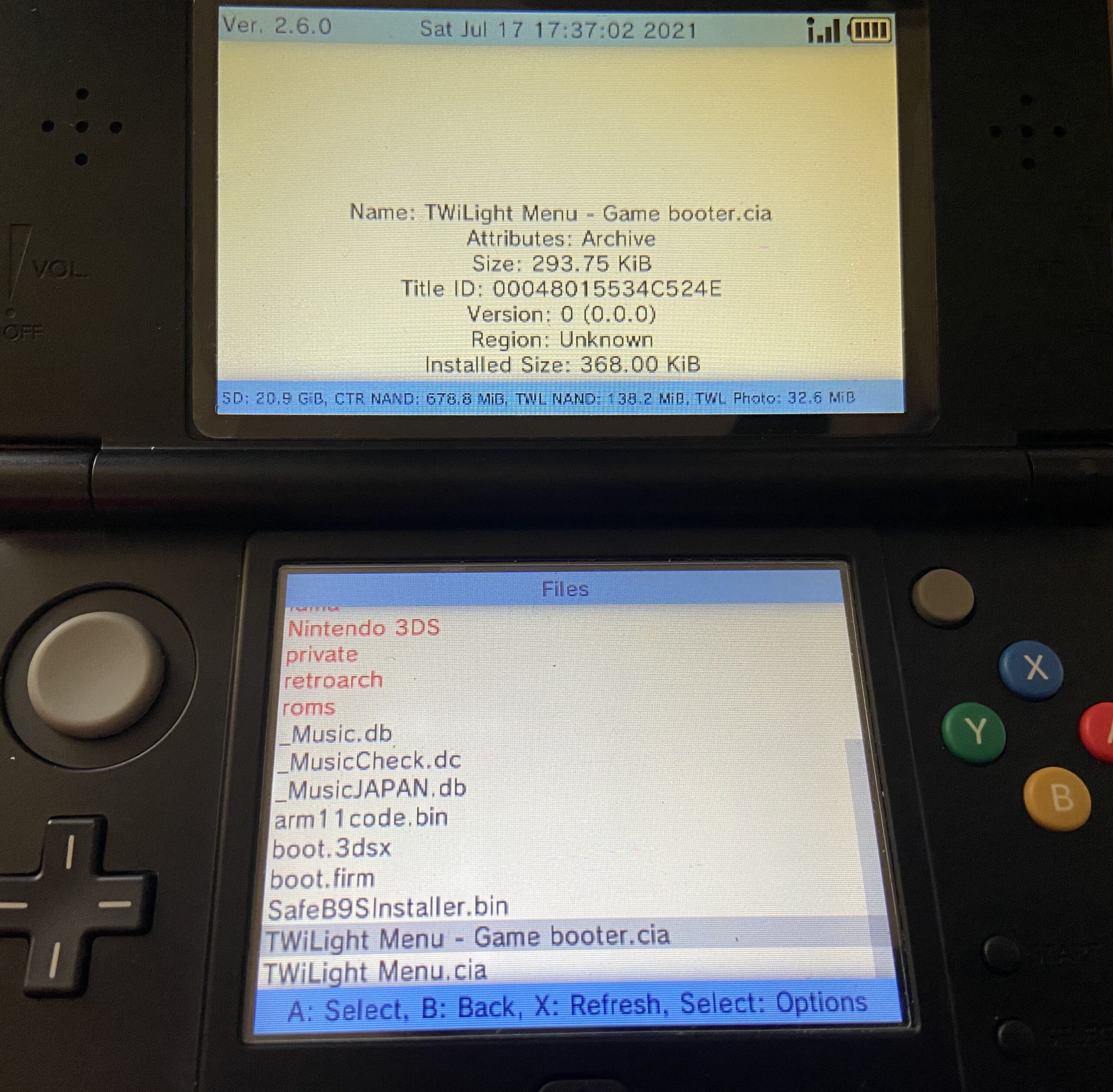
TwiLight Menu++を起動する
・インストールしたらホーム画面に戻ると「TWiLight Menu++ RocketRobz」が追加されているので起動します。2つインストールしましたがホーム画面にはこれだけでOKのようです。

・初回起動時に「言語と地域選択画面」が出るので、画面の指示に従って「十字キー」と「Aボタン」で操作してください。

・初期状態で起動すると「DSi」のようなホーム画面が表示されるので、ホーム画面から「roms」→「nds」→「自分で入れたソフト」に進むとNDSソフトを起動することができます!
初回起動時は「Please wait」という画面が長めに表示されますがそのまま起動するまで待ちましょう。
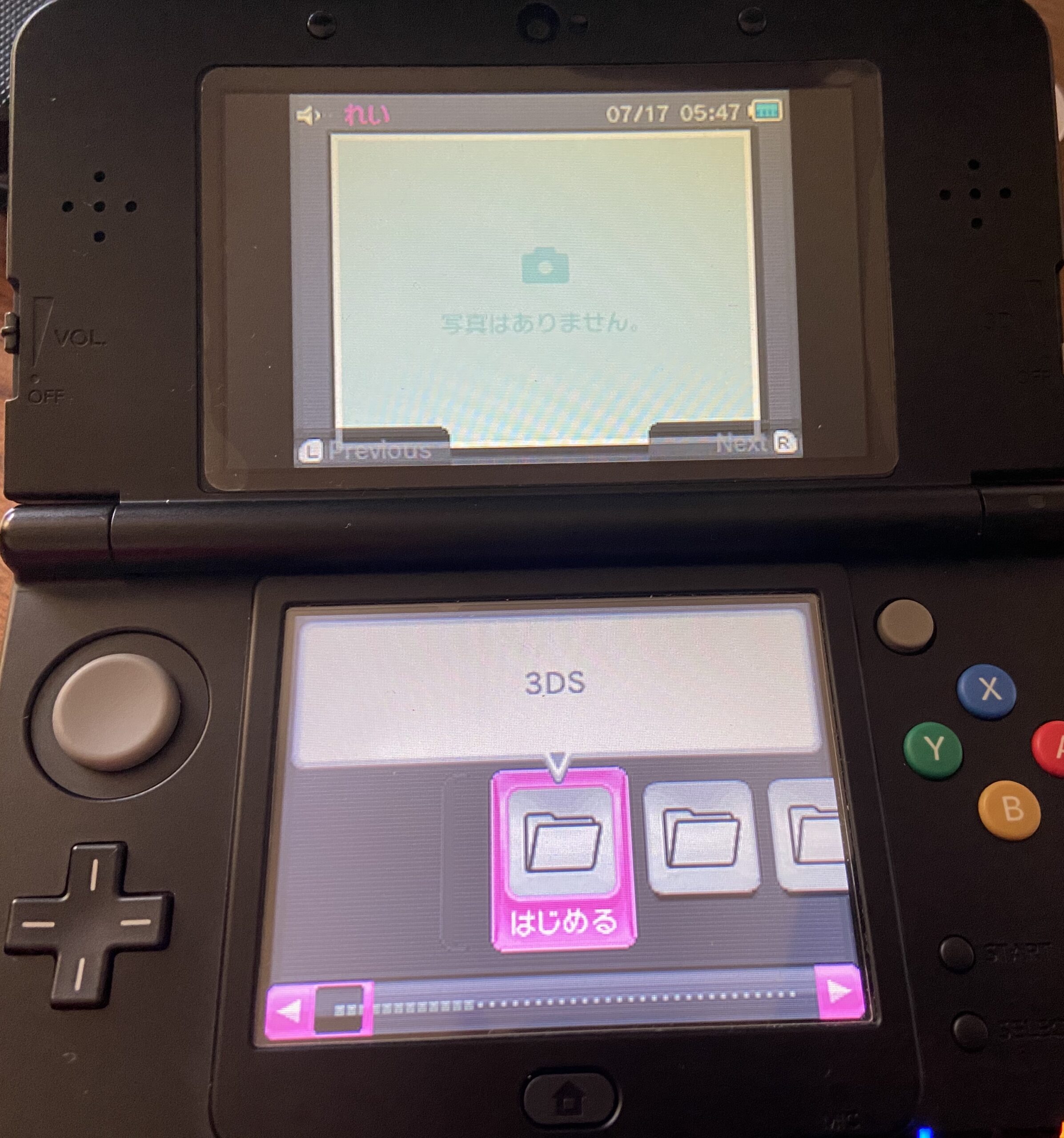

無事に起動することができました!

ソフトが起動しない時などの設定、セーブデータ管理
・ソフトの選択画面で「Yボタン」を押すとソフトごとの設定画面が表示されます。
ソフトの起動に問題がある場合は実行モードを「DSiモード」に変更すると起動できるかも?(ソフトによっては完全に起動できないものもあるようです。)
・また、セーブ番号を0~9で変えると番号によってセーブデータを分けることができます!0が初期状態で、セーブデータを切り替えたいときは1~9を選択してください。
・チートを導入すると「Xボタン」で使うチート選択することができます。※チートの導入方法は後日記載します。

その他詳細設定と豆知識
・ソフトの選択画面で「SELECTボタン」を押すと初代DS風なメニュー画面が表示されます。ここから下画面下部の設定アイコンを選択すると、「TwiLight Menu++」の詳細設定ができます。※下手にいじると起動できなくなるのでよくわからない場合はいじらないでください。


・NDSソフト起動中に「L+R+↓+B」を数秒押すことで「TwiLight Menu++」のメニューに戻ることができます。
・「L+R+SELECT+START」だと3DS本体が再起動します。
おわりです!!
以上で3DSからNDSソフトを起動できたと思います!お疲れさまでした!
なお、ネット上からソフトをダウンロードして起動するなどの行為は違法なため行わないように注意してください。もちろん、吸い出したゲームを配布も違法です!
あくまで、個人用途の範囲でお使いください。
次回の記事ではチートの使い方などを紹介しようと思います。お楽しみに!!

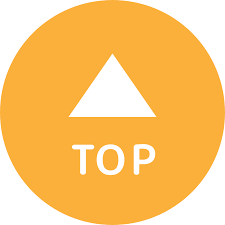
コメント
CFWをこちらの紹介で導入できましたありがとうございます
いまmGBAを使っているのですがチートコードが使用できません
こちらでGBAソフトを使う場合チートコードの使用はできますか?
できるはずですが詳しく調べてないので後日記事にすると思います…。
コメント失礼します
一度吸い出したソフトデータをロムに書き出す事はできますか?
通常速度でポケモンやるのがしんどいのでエミュで加速して進めた内容をまたソフトの方に写したいです。
市販されているソフトの中身を書き換えることはできないです。セーブデータだけなら可能ですが…。
チートの導入は自分なりに色々試してできたんですが、DS版ドラクエ5が始まりの船で操作するとLボタンでフリーズしてしまいます。
検索するとそういう仕様みたいなので、バイナリエディタを弄ったりR4cceを入れたりdatファイルを作ろうとしたりしましたが、やっぱりLボタンでフリーズします。
視点回転のフリーズなので港に着かない例のフリーズにハマってしまいました。
こちらもご教授お願いします。
ドラクエ5については無知なので何もわかりません。フリーズする原因は恐らくチートコードが間違っていると思いますので一個ずつチートを有効にしていき、フリーズするコードがあればそれが原因です。あとは複数コードを同時に使うと相性が悪いってこともありますね…。
こちらにもコメント失礼します。
色々とチートコードを探したり入れ方を試してみたりしていますが、今のver11.15に合っていないのか全くできません。
記事を楽しみにしていますが、簡単にでもいいので教えてもらってもいいですか?
New 3DSLLの最新verです。
CFWはこちらで参照させていただいて導入する事ができました。
忙しい中すみませんが宜しくお願い致します。
私もver11.15での対応状況等、詳しく調べてないのでわかりません…。今週中には記事を載せようと思ってますが、そもそも使いたいチートソフトがver11.15に対応するまでどうにもならないかもしれません。
「FBI」から「TWiLight Menu – Game booter.cia」と「TWiLight Menu.cia」を本体にインストールしようとしましたが、「Install and delete CIA」の選択が出てきません。
「Delete、Reneme、Copy、Paste」の4つの選択のみとなります。
CFW導入後すぐはできたのですが。
そんなはずは…。ファイル名「TWiLight Menu.cia」にカーソルを合わせてAボタン、「Install CIA」もしくは「Install and delete CIA」出てきませんか…。?
近いうにチートの紹介もされるとのことですので、
old3DSでもできるチートがあったらいいなと楽しみにしてます。
そうですね。old3DSでも対応できるチート探してみます。
吸い出したndsソフトをWi-Fiに接続する方法が知りたいです。